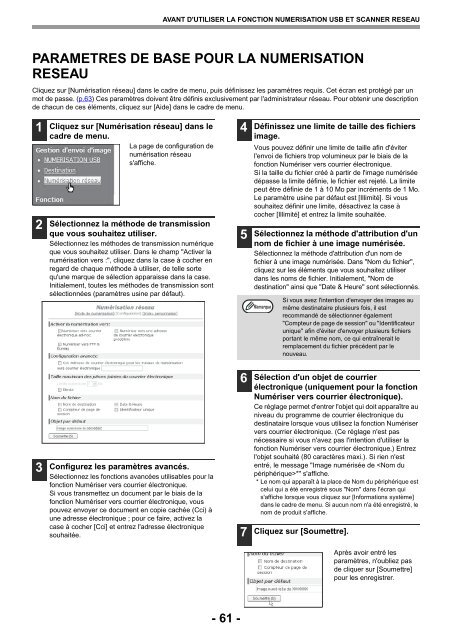MX-NB11 Operation-Manual FR - Sharp
MX-NB11 Operation-Manual FR - Sharp
MX-NB11 Operation-Manual FR - Sharp
Create successful ePaper yourself
Turn your PDF publications into a flip-book with our unique Google optimized e-Paper software.
AVANT D'UTILISER LA FONCTION NUMERISATION USB ET SCANNER RESEAU<br />
PARAMETRES DE BASE POUR LA NUMERISATION<br />
RESEAU<br />
Cliquez sur [Numérisation réseau] dans le cadre de menu, puis définissez les paramètres requis. Cet écran est protégé par un<br />
mot de passe. (p.63) Ces paramètres doivent être définis exclusivement par l'administrateur réseau. Pour obtenir une description<br />
de chacun de ces éléments, cliquez sur [Aide] dans le cadre de menu.<br />
1<br />
2<br />
Cliquez sur [Numérisation réseau] dans le<br />
cadre de menu.<br />
La page de configuration de<br />
numérisation réseau<br />
s'affiche.<br />
Sélectionnez la méthode de transmission<br />
que vous souhaitez utiliser.<br />
Sélectionnez les méthodes de transmission numérique<br />
que vous souhaitez utiliser. Dans le champ "Activer la<br />
numérisation vers :", cliquez dans la case à cocher en<br />
regard de chaque méthode à utiliser, de telle sorte<br />
qu'une marque de sélection apparaisse dans la case.<br />
Initialement, toutes les méthodes de transmission sont<br />
sélectionnées (paramètres usine par défaut).<br />
4<br />
5<br />
Définissez une limite de taille des fichiers<br />
image.<br />
Vous pouvez définir une limite de taille afin d'éviter<br />
l'envoi de fichiers trop volumineux par le biais de la<br />
fonction Numériser vers courrier électronique.<br />
Si la taille du fichier créé à partir de l'image numérisée<br />
dépasse la limite définie, le fichier est rejeté. La limite<br />
peut être définie de 1 à 10 Mo par incréments de 1 Mo.<br />
Le paramètre usine par défaut est [Illimité]. Si vous<br />
souhaitez définir une limite, désactivez la case à<br />
cocher [Illimité] et entrez la limite souhaitée.<br />
Sélectionnez la méthode d'attribution d'un<br />
nom de fichier à une image numérisée.<br />
Sélectionnez la méthode d'attribution d'un nom de<br />
fichier à une image numérisée. Dans "Nom du fichier",<br />
cliquez sur les éléments que vous souhaitez utiliser<br />
dans les noms de fichier. Initialement, "Nom de<br />
destination" ainsi que "Date & Heure" sont sélectionnés.<br />
Remarque<br />
Si vous avez l'intention d'envoyer des images au<br />
même destinataire plusieurs fois, il est<br />
recommandé de sélectionner également<br />
"Compteur de page de session" ou "Identificateur<br />
unique" afin d'éviter d'envoyer plusieurs fichiers<br />
portant le même nom, ce qui entraînerait le<br />
remplacement du fichier précédent par le<br />
nouveau.<br />
3<br />
Configurez les paramètres avancés.<br />
Sélectionnez les fonctions avancées utilisables pour la<br />
fonction Numériser vers courrier électronique.<br />
Si vous transmettez un document par le biais de la<br />
fonction Numériser vers courrier électronique, vous<br />
pouvez envoyer ce document en copie cachée (Cci) à<br />
une adresse électronique ; pour ce faire, activez la<br />
case à cocher [Cci] et entrez l'adresse électronique<br />
souhaitée.<br />
6<br />
7<br />
Sélection d'un objet de courrier<br />
électronique (uniquement pour la fonction<br />
Numériser vers courrier électronique).<br />
Ce réglage permet d'entrer l'objet qui doit apparaître au<br />
niveau du programme de courrier électronique du<br />
destinataire lorsque vous utilisez la fonction Numériser<br />
vers courrier électronique. (Ce réglage n'est pas<br />
nécessaire si vous n'avez pas l'intention d'utiliser la<br />
fonction Numériser vers courrier électronique.) Entrez<br />
l'objet souhaité (80 caractères maxi.). Si rien n'est<br />
entré, le message "Image numérisée de *" s'affiche.<br />
* Le nom qui apparaît à la place de Nom du périphérique est<br />
celui qui a été enregistré sous "Nom" dans l'écran qui<br />
s'affiche lorsque vous cliquez sur [Informations système]<br />
dans le cadre de menu. Si aucun nom n'a été enregistré, le<br />
nom de produit s'affiche.<br />
Cliquez sur [Soumettre].<br />
Après avoir entré les<br />
paramètres, n'oubliez pas<br />
de cliquer sur [Soumettre]<br />
pour les enregistrer.<br />
- 61 -